Cet article a été rédigé avec la collaboration de nos éditeurs(trices) et chercheurs(euses) qualifiés(es) pour garantir l'exactitude et l'exhaustivité du contenu.
L'équipe de gestion du contenu de wikiHow examine soigneusement le travail de l'équipe éditoriale afin de s'assurer que chaque article est en conformité avec nos standards de haute qualité.
Cet article a été consulté 65 466 fois.
Apprenez à télécharger et installer des applications Android sur l'émulateur Bluestacks pour ordinateurs Windows et Mac. Comme sur n'importe quel appareil Android, vous pouvez installer des applications directement depuis le Google Play Store dans Bluestacks. Vous pouvez également télécharger et installer le fichier APK d'une application directement si votre application préférée n'est pas disponible sur le Play Store.
Étapes
Méthode 1
Méthode 1 sur 2:Utiliser le Play Store
-
1Installez et configurez Bluestacks. Si vous n'avez pas déjà installé Bluestacks sur votre ordinateur, allez sur le site de Bluestacks et cliquez sur le bouton bleu-rose TÉLÉCHARGER BLUESTACKS au milieu de la page, puis installez le logiciel correspondant au système d'exploitation de votre ordinateur, conformément aux instructions ci-dessous [1] .
- Windows : faites un doubleclic sur le fichier EXE téléchargé, cliquez sur Oui lorsque vous y êtes invité(e), cliquez sur Installer maintenant, puis sur Terminer lorsque cela apparait. Ouvrez Bluestacks s'il ne démarre pas automatiquement et suivez les invites à l'écran pour vous connecter à votre compte Google.
- Mac : faites un doubleclic sur le fichier DMG téléchargé puis sur l'icône Bluestacks. Cliquez sur Installer lorsque vous y êtes invité(e). Vérifiez et approuvez l'installation si cela vous est demandé, cliquez sur Continuer lorsque cela apparait, puis ouvrez Bluestacks s'il ne démarre pas automatiquement et suivez les invites à l'écran pour vous connecter à votre compte Google.
-
2Cliquez sur l'onglet Mes applications. C'est en haut à gauche de la fenêtre.
-
3Cliquez sur le dossier Applications Système. Vous le trouverez en haut à gauche de la page Mes applications. Un dossier contenant des applications Bluestacks en stock va s'ouvrir.
-
4
-
5Cliquez sur la barre de recherche. Vous trouverez ce champ de texte en haut de la page Google Play Store.
-
6Recherchez une application. Tapez le nom d'une application (ou un terme à rechercher si vous n'avez pas une application spécifique en tête), puis appuyez sur Entrée.
- Lorsque vous saisissez le nom de l'application de votre choix, vous pouvez voir son icône et son nom apparaitre dans un menu déroulant sous la barre de recherche. Dans ce cas, cliquez sur le nom de l'application à côté de son icône, puis sautez l'étape suivante.
-
7Sélectionnez une application. Faites défiler jusqu'à ce que vous trouviez l'application que vous souhaitez installer, puis cliquez sur son icône pour ouvrir sa page.
- Le Google Play Store affichera souvent l'application qui vous conviendra le mieux tout en haut de la liste des résultats de recherche. Vous pouvez cliquer sur INSTALLER sous cette application pour lancer l'installation. Dans ce cas, vous pouvez sauter l'étape suivante.
-
8Cliquez sur INSTALLER. Ce bouton vert se trouve en haut à droite de la page.
-
9Cliquez sur ACCEPTER quand cela apparait. L'installation va alors commencer.
- Selon l'application, vous n'aurez pas nécessairement à cliquer sur ACCEPTER ici.
-
10Ouvrez votre application. Une fois l'installation terminée, vous pouvez l'ouvrir de deux manières suivantes.
- Cliquez sur OUVRIR sur la page de l'application dans le Google Play Store pour l'ouvrir immédiatement.
- Cliquez à tout moment sur l'icône de l'application dans l'onglet Mes applications.
Publicité
Méthode 2
Méthode 2 sur 2:Utiliser un fichier APK
-
1Installez et configurez Bluestacks. Si vous n'avez pas déjà installé Bluestacks sur votre ordinateur, allez sur le site de Bluestacks et cliquez sur le bouton bleu-rose TÉLÉCHARGER BLUESTACKS au milieu de la page, puis installez le logiciel correspondant au système d'exploitation de votre ordinateur, conformément aux instructions ci-dessous.
- Windows : faites un doubleclic sur le fichier EXE téléchargé, cliquez sur Oui lorsque vous y êtes invité(e), cliquez sur Installer maintenant, puis sur Terminer lorsque cela apparait. Ouvrez Bluestacks s'il ne démarre pas automatiquement et suivez les invites à l'écran pour configurer votre compte.
- Mac : faites un doubleclic sur le fichier DMG téléchargé puis sur l'icône Bluestacks. Cliquez sur Installer lorsque vous y êtes invité(e). Vérifiez et approuvez l'installation si cela vous est demandé, cliquez sur Continuer lorsque cela apparait, puis ouvrez Bluestacks s'il ne démarre pas automatiquement et suivez les invites à l'écran pour vous connecter à votre compte.
-
2Téléchargez un fichier APK sur votre ordinateur. Les APK sont des fichiers d'installation d'applications. S'ils sont généralement utilisés pour installer des applications tierces qui ne sont pas disponibles sur le Play Store, vous pouvez également les utiliser pour installer rapidement des versions originelles d'applications, telles que Chrome. Pour télécharger un APK, faites une recherche sur le nom de l'application suivi de apk (par exemple, facebook apk), sélectionnez un site et cliquez sur le lien Télécharger ou Miroir.
- APKMirror, AppBrain et AndroidAPKsFree sont tous des sites bien connus à partir desquels vous pouvez télécharger des fichiers APK.
-
3Cliquez sur l'onglet Mes applications. Cet onglet se trouve en haut à gauche de la fenêtre Bluestacks.
-
4Cliquez sur Installer l'APK. C'est en bas à droite de la fenêtre. Une fenêtre de l'Explorateur de fichiers (Windows) ou du Finder (Mac) va s'ouvrir.
-
5Sélectionnez votre fichier APK téléchargé. Accédez à l'emplacement du fichier APK téléchargé, puis cliquez une fois sur le fichier pour le sélectionner.
-
6Cliquez sur Ouvrir. C'est en bas à droite de la fenêtre. Le fichier APK va s'ouvrir dans Bluestacks et votre application va commencer à s'installer.
-
7Ouvrez votre application. Une fois que vous voyez l'icône de l'application apparaitre dans l'onglet Mes applications, vous pouvez cliquer dessus pour l'ouvrir.Publicité
Conseils
- La version 5 de Bluestacks exécute Android Nougat (7.0).
- Pour supprimer une application, faites un long clic sur son icône jusqu'à ce qu'un X rouge apparaisse en haut à gauche de l'icône, puis cliquez sur le X et sur Supprimer lorsque vous y êtes invité(e).
Avertissements
- Les fichiers APK sont pratiques, mais ils peuvent également cacher des virus. Pour une sécurité optimale, il est recommandé de ne télécharger des applications que depuis le Google Play Store.
- Bluestacks est notoirement lent, même sur des ordinateurs très performants. Pour cette raison, vous pouvez rencontrer des difficultés pour exécuter certaines applications.
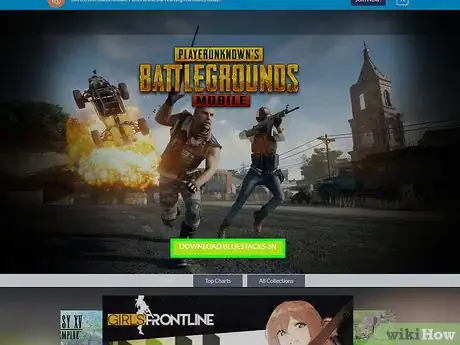
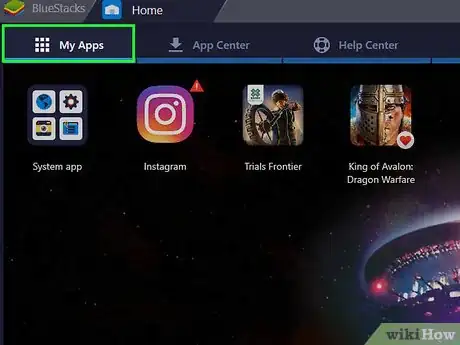
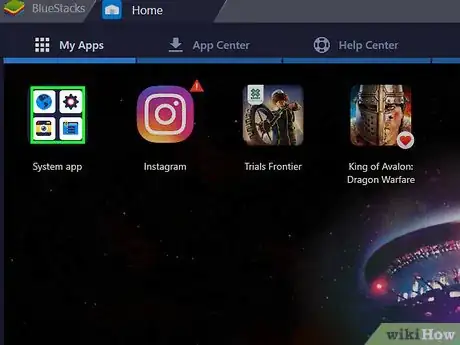
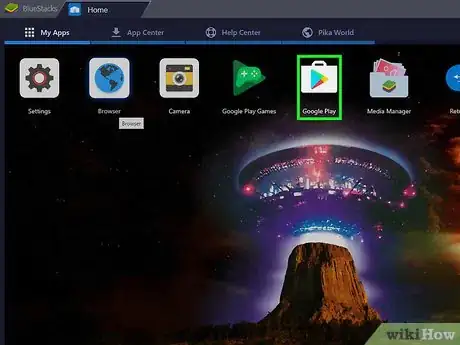

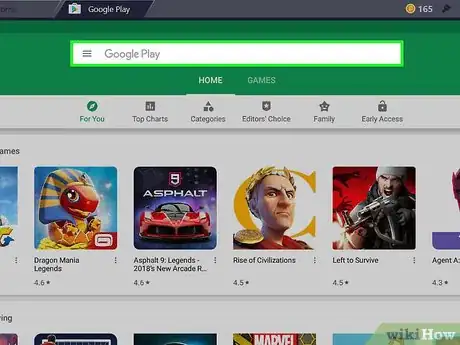
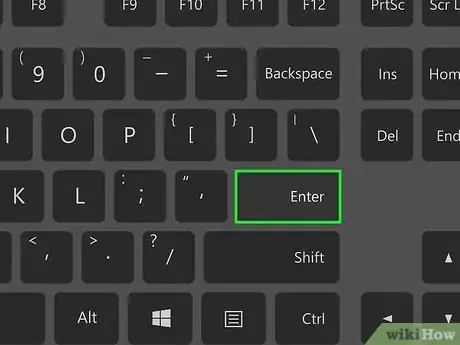
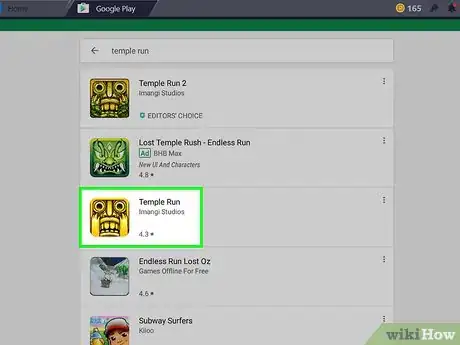
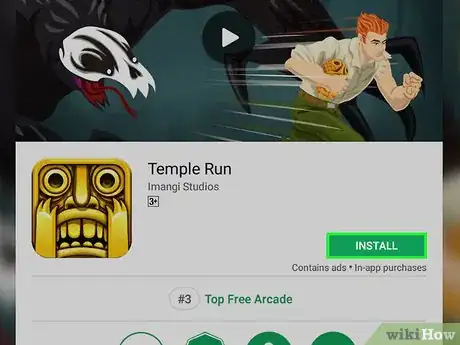
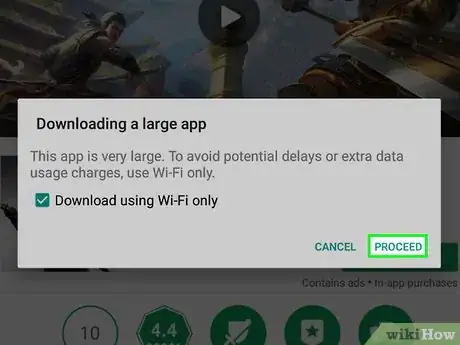
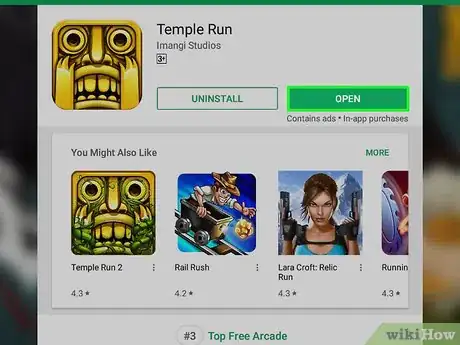
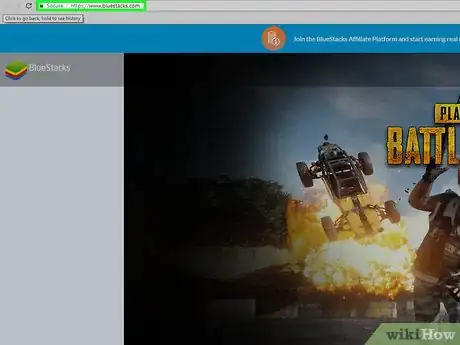
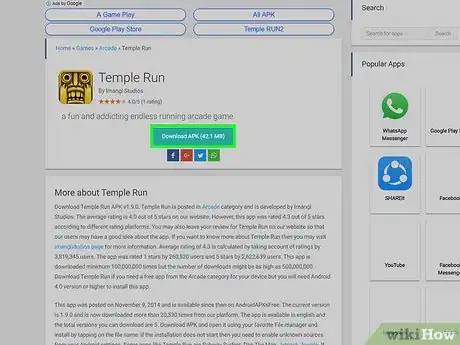
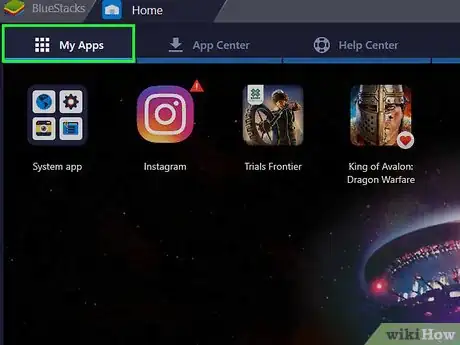
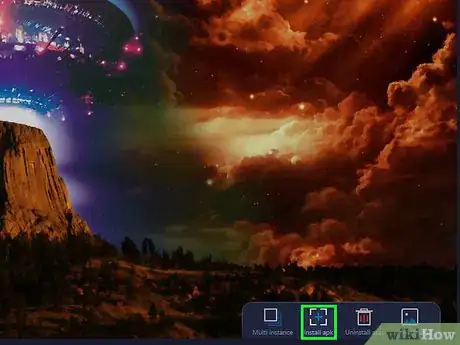
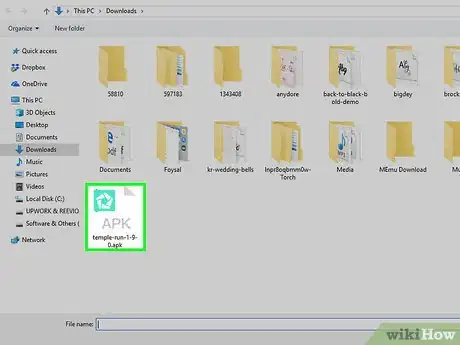
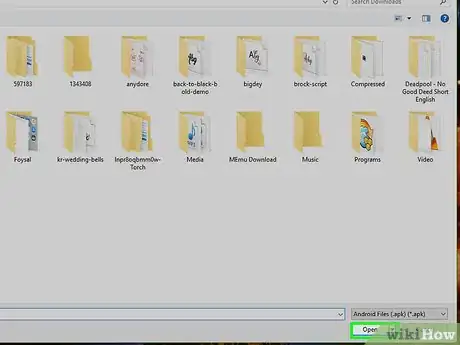
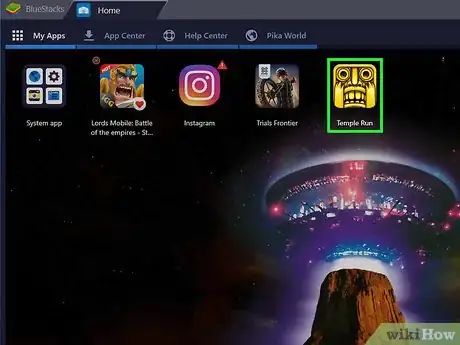



















L'équipe de gestion du contenu de wikiHow examine soigneusement le travail de l'équipe éditoriale afin de s'assurer que chaque article est en conformité avec nos standards de haute qualité. Cet article a été consulté 65 466 fois.